FTP工具CuteFTP 8 Professional配置与使用简要指南
cuteftp使用介绍
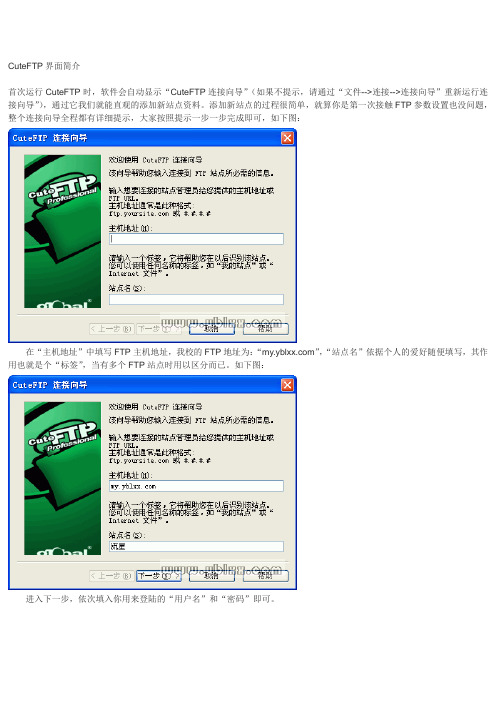
CuteFTP界面简介首次运行CuteFTP时,软件会自动显示“CuteFTP连接向导”(如果不提示,请通过“文件-->连接-->连接向导”重新运行连接向导”),通过它我们就能直观的添加新站点资料。
添加新站点的过程很简单,就算你是第一次接触FTP参数设置也没问题,整个连接向导全程都有详细提示,大家按照提示一步一步完成即可,如下图:在“主机地址”中填写FTP主机地址,我校的FTP地址为:“”,“站点名”依据个人的爱好随便填写,其作用也就是个“标签”,当有多个FTP站点时用以区分而已。
如下图:进入下一步,依次填入你用来登陆的“用户名”和“密码”即可。
“默认本地文件夹”即你在登陆后在CuteFTP操作界面左栏显示的本地文件夹,您可以选择旁边的“浏览”按钮进行选择,“默认的远端文件夹”即您在登陆后CuteFTP操作界面右栏显示的FTP服务器上的文件文件夹,一般情况下我们不选择,等登陆后再根据需要进行相关的选择。
CuteFTP现在已不是纯粹的FTP工具了,各种附带功能在不断增加,传统的界面似乎已不能适应需要。
于是,现在Cut eFTP全面启用了“标签”,这样在一个界面中,就能完成之前多个窗口/对话框才能完成的工作。
如主界面左侧窗口中就包含“本地驱动器”、“站点管理器”两个功能标签,我们通过点击相应标签,就能实现功能的快速切换,如图。
熟悉界面之后,下面我们就开始第一次上传实战。
点击左侧窗口中的“站点管理器”标签(快捷键F4),选择已有的站点,如“我的站点”,点击工具栏“连接”按纽,或者调用右键菜单中的“连接”,或直接双击站点标签,软件即开始连接FTP服务器,如图。
当指定站点远程服务器连接成功后,左侧窗口会自动切换到“本地驱动器”标签,并且定位到设置的本地文件夹,右侧窗口中则显示已连接的远程目录。
在CuteFTP中上传、下载是件很轻松的事情,同系统资源管理器中一样,采用了拖拽的方式复制文件。
简单说,选择文件后,用鼠标将左侧本地文件拖到右侧远程目录中即为上传,反之,则是下载文件(也可以直接双击文件将文件上传或下载),如图。
FTP工具CUTEFTPPRO使用方法

FTP工具CUTEFTPPRO使用方法
2.配置连接:
3.连接到远程服务器:
在CUTEFTPPRO左侧的站点管理窗口,选中刚创建的站点,然后点击界面上方的“连接”按钮。
CUTEFTPPRO将连接到远程服务器,并在界面下方的日志窗口显示连接状态。
5.管理文件和文件夹:
在CUTEFTPPRO界面上,右键单击文件或文件夹,将显示一个上下文菜单,可以选择复制、剪切、删除、重命名等操作。
这些操作与操作系统的文件管理器类似。
6.定时任务:
7.网站同步:
CUTEFTPPRO还提供了网站同步功能,用于将本地计算机和远程服务器上文件夹的内容进行同步。
在界面上方选择“网站同步”选项卡,然后点击“新建网站同步”。
在弹出的对话框中选择本地和远程文件夹,并设置同步选项。
点击“确定”按钮开始同步。
8.其他功能:
CUTEFTPPRO还提供其他一些高级功能,如多线程传输、断点续传、文件夹比较等。
可以在工具栏上方的选项卡中找到这些功能,并根据需要进行配置和使用。
总结:
CUTEFTPPRO是一个功能齐全的FTP客户端工具,可以轻松地进行文
件传输和管理。
通过上述简单的步骤,您可以快速上手使用CUTEFTPPRO,并更高效地进行文件传输和管理。
CuteFTP应用技巧八则

CuteFTP应用技巧八则自己有网上小家的朋友不知你用过CuteFTP没有?CuteFTP,是一个集合了文件上传、下载和网页编辑多种功能于一身的软件。
下面我向大家介绍我的使用心得,希望能对你有所帮助。
一、设定文件的定时自动传输CuteFTP内置计划任务表的模块,它能够照使用者所预先指定的日期和时间,自动拨号、上传文件并自动断线。
具体操作分两个方面:1、进行自动拨号上网设定CuteFTP主窗口中,在菜单栏"Edit/Settings/Connection/DUN/LAN"。
选择"connect to the Internet using a modem",使用MODEM拨号上网,在下拉列表中,选择拨号所使用的连接(如163)。
剩下的可选项可以自己灵活设定,也可以不管它们,不会影响正常上传的。
2、将定时上传列表添加到计划任务表中(1)CuteFTP窗口的本地文件列表中,选中你要上传的文件,在菜单栏选择"Transfer/Queue/Add to Queue",将它们添加到队列中。
(2)点击菜单"Transfer/ Queue/Save Queue",将队列保存为一个文件,文件名由你指定。
(3)点击菜单"Transfer /Queue/Schedule Transfers...",在弹出的Scheduler 对话方块中,使选项"Enable Scheduler"生效。
(4)点击Scheduler对话框中的按钮"Add Queue File",选择你希望添加到计划任务表中的队列文件,接着点击"open"按钮。
在弹出的对话框中,设定执行这个上传任务的具体日期和时间。
现在,只要你的计算机没关,CuteFTP也处于打开状态,到时候一切自动完成。
二、在远程服务器上编辑网页CuteFTP内置了网页编辑器CuteHTML,所以你不必再下载HTML文档,就可以直接在远程服务器上编辑并保存它了,实时更新网页或修改错误。
8uftp用法
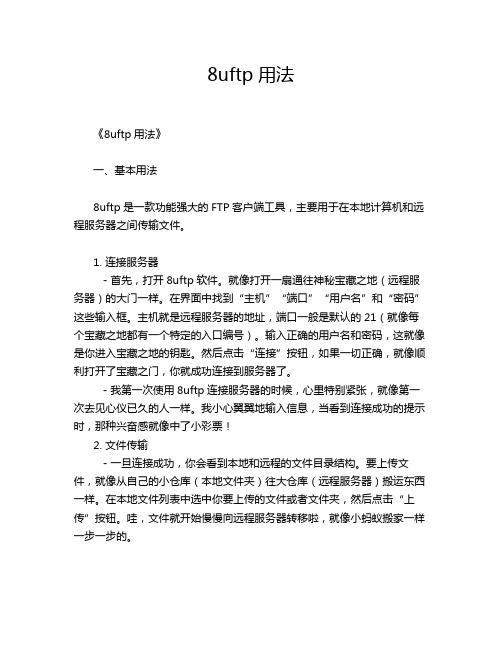
8uftp用法《8uftp用法》一、基本用法8uftp是一款功能强大的FTP客户端工具,主要用于在本地计算机和远程服务器之间传输文件。
1. 连接服务器- 首先,打开8uftp软件。
就像打开一扇通往神秘宝藏之地(远程服务器)的大门一样。
在界面中找到“主机”“端口”“用户名”和“密码”这些输入框。
主机就是远程服务器的地址,端口一般是默认的21(就像每个宝藏之地都有一个特定的入口编号)。
输入正确的用户名和密码,这就像是你进入宝藏之地的钥匙。
然后点击“连接”按钮,如果一切正确,就像顺利打开了宝藏之门,你就成功连接到服务器了。
- 我第一次使用8uftp连接服务器的时候,心里特别紧张,就像第一次去见心仪已久的人一样。
我小心翼翼地输入信息,当看到连接成功的提示时,那种兴奋感就像中了小彩票!2. 文件传输- 一旦连接成功,你会看到本地和远程的文件目录结构。
要上传文件,就像从自己的小仓库(本地文件夹)往大仓库(远程服务器)搬运东西一样。
在本地文件列表中选中你要上传的文件或者文件夹,然后点击“上传”按钮。
哇,文件就开始慢慢向远程服务器转移啦,就像小蚂蚁搬家一样一步一步的。
- 下载文件就更简单啦。
在远程文件列表中找到你想要的文件,就像在宝藏堆里发现了一颗璀璨的宝石。
选中它,然后点击“下载”按钮,文件就会跑到你的本地文件夹里,就像宝石被你收入囊中。
3. 文件管理- 在8uftp中,你可以像在自己的电脑文件管理器里一样操作文件。
可以重命名文件,就像给宠物换个新名字一样有趣。
选中文件,点击“重命名”,然后输入新的名字。
- 也可以删除文件,不过要小心哦,就像在花园里拔草,可别把花当成草拔掉了。
确认是不需要的文件再删除,不然可能会像丢了重要的东西一样后悔。
二、固定搭配(在8uftp中的相关操作搭配)1. “连接 - 断开”- 每次使用完8uftp与服务器的连接后,一定要记得断开连接,就像离开一个房间要随手关门一样。
如果不断开,就像开着门让小偷有可乘之机,可能会存在安全风险呢。
CuteFTP教程(doc 9页)
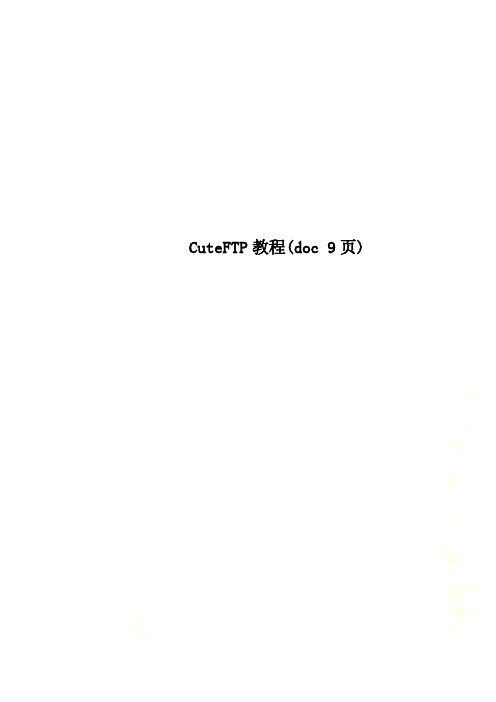
CuteFTP教程(doc 9页)主页上传利器CuteFTP教程简介]早些时候制作个人主页的朋友很少有不知道CuteFTP的了,即便是现在称它为最"优秀"的网上文件传输软件应该不算过分吧!不管是在哪个领域,能够象他们这样执着发展的越来越少了,CuteFTP版本的升级速度是相当惊人的,或许这正是它能够真正锁定不少固定用户的关键所在。
1>软件档案前不久CuteFTP刚刚推出了最新的4.2.7版,为了更好的适合专业用户的使用,最近他们又以全新的形式打出了CuteFTP Pro版,这里介绍的是刚刚发布的1.0修正版。
如果你是原来CuteFTP的老用户的话,一定会发现不少新的特色功能。
比如:目录比较上传,宏处理,远端文件直接比较操作以及IE风格的工具栏等等。
软件名称:CuteFTP Pro软件大小: 2.05M软件版本: 1.0 Beta软件授权:共享软件运行平台:WIN95/98/ME/WIN 2000等推荐下载:软件屋CuteFTP Pro 6.0 简体中文下载完成后单击可执行文件cuteftppro1032b。
exe开始安装,按照提示输入磁盘目录并逐步完成安装,这时在系统桌面上会自动创建一个快捷图标,单击进入欢迎窗口。
2>窗口的认识(升级对比)和以前的CuteFTP窗口相似,不同之处Pro版在原来的基础上最底部添加了一个信息窗口,下面我们详细的介绍一下,如图这里我们分成三大部分来介绍CuteFTP Pro的主窗口:站点管理区,服务器目录浏览区,队列/登录信息窗口。
对比一下前面介绍的网络传神的操作界面,不难看出CuteFTP作为一个经典FTP 软件的成熟性,看来国内软件除了在技术功能上需要多下工夫外,界面粗糙也是一个很大的缺憾。
站点管理区:注意一下该窗口的最下面包括两个标签,分别是Local Drivers(本地目录),Site Manager(站点管理),通过平行位置的左右方向箭头可以调整他们的位置,单击标签实现快速的切换。
8uftp软件使用说明
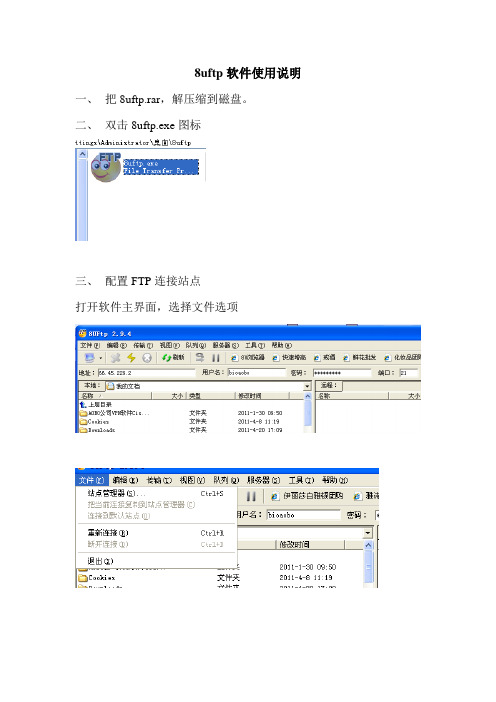
8uftp软件使用说明
一、把8uftp.rar,解压缩到磁盘。
二、双击8uftp.exe图标
三、配置FTP连接站点
打开软件主界面,选择文件选项
点击,站点管理器
在站点管理器中,点击新站点。
点击后会出现个新FTP站点
在右侧的,主机名栏中添入FTP服务器的IP地址,端口默认是21 选择服务器类型(默认为FTP)
登录类型
如需要输入用户名和密码的FTP,选择一般登录类型。
如用代理服务器请勾选忽略代理设置。
用户名
这里添入登录FTP的用户名
密码
在密码处添入登录FTP的密码
四、登录FTP
配置好上述配置后点击连接按钮
点击连接后自动跳转到软件主界面。
在界面的右下方会显示登录的信息
主界面的左侧是,你使用的终端的本地信息
如出现连接失败,请确认登录FTP的IP地址是否正确,用户名是否争取,密码是否正确
如想多次尝试登录已经配置完毕的FTP站点,可以点击主界面上方的连接按钮
如何断开连接
FTP连接成功后,若要断开连接请点击红色的X图标
然后退出软件即可。
8uftp使用说明
8uftp使用说明
一、安装
此软件是一个绿色软件,不需要安装,把它放在一个文件夹中置于任何盘下面都可以。
然后建立一个桌面快捷方式就好了
一、设立站点
点击左上侧图标,弹出如右图对话
框。
点击图中的“新站点”,建立一个你的
站点(可重命名)。
在主机名处输入
125.64.224.127地址,端口默认21,服务器
类型为FTP,再输入你的用户名和密码。
如
果你已修改了服务器的密码,请输入修改后
的密码,保存退出。
设置完成后如下图:
二、连接文件
点击这个图标中的小黑前头,选择你的站点,就可自动连接你的服务器中的文件。
三、本地目录设置
可在这个图中点小黑箭头选择你所要存储从服务器上下载来的文件,一般可在E盘设
置一个名叫“上级来文”的文件夹。
以
免重装系统后文件丢失。
四、文件夹及文件下载
文件夹下载:
从上图中选择要下载的文件夹,右键单击,单击“下载”,便可将此文件夹及里面的所有文件一并下载。
文件下载:
打开上图中你要下载文件的文件夹,双击里你要想下载的文件,便可将此文件下载到你所定义的本地文件夹中目录中。
如右图。
五、密码修改
单击菜单中的“服务器”,在下拉菜单中单击“密码修改”,便可修改你自己的密码。
注意:必须是在你的站点连接的状态下才能修改。
而且密码修改后同时也要修改你的站点密码。
CuteFtp使用说明
CuteFtp4.2使用说明1、安装之后,出现下面窗口。
在快速登陆窗口,分别输入主机(如域名: 或ip:1.1.1.1)、用户名、密码,然后点击最右侧的闪电即可快速登录到ftp服务器。
登陆到ftp服务器后,上传/下载文件直接在本地与远程目录间拖拽即可。
2、如果你有多个ftp需要经常维护,就要用到cuteftp的站点管理器了。
点击文件->站点管理器,出现下面窗口,在这里可以新建ftp站点。
注意登陆类型选“普通”即可。
最便捷的FTP软件--CuteFTP转载自:网迷安装篇在可以下载CuteFtp的最新版V2.8beta1。
文件大小为1.02MB。
安装方法十分简单,只须直接运行下载下来的安装文件包,出现选择提示时,全部默认,CuteFTP2.8即可成功安装。
操作篇双击桌面上的CuteFTP快捷图标,启动CuteFTP程序。
第一次运行会自动弹出FTP Site Manager(FTP网站管理者)的对话框,如图1所示,后面再详细介绍。
先点“Exit”退出。
回到主程序界面进行必要的设置。
程序主界面主界面分为四个主要部分,如图2所示。
1.命令区域(工具栏和菜单):这是FTP站对使用者显示的信息区,由这里可了解到该站信息,是否支持续传,正在传送什么文件,是否已经断线等当前连接状况。
常用的CuteFTP功能按钮(如图3所示)介绍如下:A:Site Manager--调用FTP Site Manager;B:Quick Connect--快速连接。
对于一个新的FTP站,可以连上看看,如符合需要,点击Session / Add to database,取一个站名,便可将它加入“FTP Site Manager”中进行详细编辑设置;C:Disconnect--中断连接;D:Reconnect--重新连接;E:Upload--上传文件;F:Download--下载文件;G:Short Directory Listing--只列出文件及目录名称;H:Long Directory Listing--完整列出文件及目录的详细资料,这样可以在传完文件后,比较本地硬盘的文件大小与FTP站上的文件大小是否一致。
CuteFTP怎么用CuteFTP安装教程及使用指南详细介绍
CuteFTP怎么⽤CuteFTP安装教程及使⽤指南详细介绍在⽬前众多的FTP软件中,CuteFTP⼀定是其中的翘楚。
作为⼀款优秀的FTP上传下载⼯具,CuteFTP因为其使⽤⽅便、操作简单⽽备受⼤家的青睐。
CuteFTP的功能⼗分强⼤,但CuteFTP怎么⽤是很多朋友关⼼的问题,下⾯⼩编就带来CuteFTP安装及详细使⽤指南,和⼤家⼀起来了解和认识这款精品软件。
CuteFTP安装及使⽤指南1.安装cuteftp软件名称:CuteftpV9.0.0.0063 中⽂绿⾊版最新的中⽂绿⾊版,⽅便易⽤!2.获取FTP服务器地址、⽤户名、密码3.设置FTP站点连接运⾏cuteftp绿⾊版,你可以得到如图3所⽰的软件窗⼝。
从上图可以看出,cuteftp 绿⾊版的窗⼝设计得层次分明,功能⼀幕了然。
我们只需通过⿏标简单的拖曳操作就可以完成上传和下载的⼯作了!在cuteftp 绿⾊版中设置连接信息。
具体⽅法如下:(1)打开【站点管理器】对话框选择【⽂件】|【站点管理器】命令(或者单击⼯具栏最左边的【站点管理器】按钮),打开【站点管理器】对话框,如图4所⽰(2)新建连接站点在【站点管理器】对话框中,单击【新建】按钮,建⽴⼀个新站点,你可以根据所建⽴站点的特点重新输⼊⼀个站点名称。
(3)输⼊服务器地址、⽤户名和密码单击你新建的站点名称,在右边对应的⽂本框中输⼊授权的服务器地址、⽤户名和密码,你可以参考图2所⽰进⾏设置。
(4)取消防⽕墙有些服务器有⼀些特别的要求,⽐如会进⾏⼀些⾼级参数的设置,⽐较常见的是要取消防⽕墙设置。
单击【编辑】按钮,弹出【设置】对话框,在这个对话框中单击【⾼级】标签,然后将窗⼝中的【使⽤PASV模式】和【使⽤防⽕墙设置】两项前⾯的复选勾去掉,最后单击【确定】按钮,如图2所⽰。
⾄此,你的FTP服务器连接就基本设置好了,在图2所⽰的对话框中单击【连接】按钮,这样就可以连接到服务器上了。
如果连接⼀切正常的话,图1所⽰的“服务器⽬录列表”窗⼝中就会将远端授权给你的服务器⽬录列表出来。
CuteFTP使用手册
CuteFTP使用手册
CuteFTP是一个简单易用的FTP管理器,【立即下载CuteFTP】
一、启动CuteFTP软件,新建站点:点击“文件”——“新建”——“FTP站点”,打开站点属性界面,建立FTP 站;
1、“标签”可任意填写,如填写为:无标题(1);
2、“主机地址”中填入主机的IP地址,如:121.41.51.98 ;
3、“用户名”中填写主机的用户名(主机FTP用户名);
4、“密码”中填写主机的密码(输入密码时,框中只有*字,防止被别人看到);
5、“登录方法”请选择“普通”。
二、在站点属性页面,点击“类型”,端口填写为“21”;
三、显示隐藏的文件方法:在站点属性页面,请点击“操作”选项;
1、在“操作”选项中,点击“筛选器”;
2、勾选“启动筛选”——勾选“启用服务器端筛选”——“远程筛选器”中填写“-a”;
3、点击“确定”。
四、连接远程站点:点击“连接”,即可连接至主机目录;
界面分为以下部份:
上部:工具栏和菜单;
左边:本地区域,即本地硬盘,上面两个小框可以选择驱动器和路径;
右边:远程区域即远端服务器,双击目录图标可进入相关目录;命令区域;
下部:记录区域,从此区域可以看出队列窗口:程序已进行到哪一步。
日志窗口:连接的日志。
五、相关操作:连接主机在通过以下操作将网页上传后,使用浏览器访问测试;
1、从本地区域选定要上传的网页或文件,双击或用鼠标拖至远程区即可完成上传工作;
2、用鼠标右键中的常用选项对远端文件和目录进行操作,如删除、重命名、移动、属性、等功能;
3、如果要在主机上新建目录,请在右侧主机端空白地方点击鼠标右键进行操作;。
- 1、下载文档前请自行甄别文档内容的完整性,平台不提供额外的编辑、内容补充、找答案等附加服务。
- 2、"仅部分预览"的文档,不可在线预览部分如存在完整性等问题,可反馈申请退款(可完整预览的文档不适用该条件!)。
- 3、如文档侵犯您的权益,请联系客服反馈,我们会尽快为您处理(人工客服工作时间:9:00-18:30)。
FTP工具CuteFTP 8 Professional配置与使用简要指南
1.首先下载CuteFTP 8 Professional的最新版本(可以从本服务器上下载,也可以从互联网
下载)(注意此软件为收费软件,请自行解决注册问题)
2.安装CuteFTP 8 Professional(与安装其它的windows应用程序的步骤相同,此处略去)。
3.设置CuteFTP 8 Professional(这里假设服务器上的帐号:test,密码:test为例)。
(1)启动CuteFTP 8 Professional,选择“文件”菜单下的“新建(N)”子菜单,选择“FTPS(SSL)站点”,如下图所示:
(2)在弹出窗口中,设置FTP服务器连接参数,如下图所示:
注意:注意红色框中内容,用自己的帐号和密码代替test帐号。
(3)然后,点击“连接”按钮,出现下图的证书确认界面后,请点解“接受”按钮。
如下图所示:
(4)登录成功的界面如下所示:
将本地文件用鼠标托拉到图中红色方框区域即可实现文件的上传。
计算机网络中心
2012-2-13。
